3ds MAX︱渲染噪点多是为什么?怎样降低噪点

一般而言,噪点多可能是由以下原因导致的:
1.低采样率(Sampling Rate):噪点通常是由于采样率设置过低导致的。采样率决定了每个像素被计算的次数,较低的采样率会导致噪点的出现。解决方法是增加采样率,可以在渲染设置中增加采样级别(Sampling Level)或使用更高质量的采样算法,如Adaptive Sampling。
2.光线追踪次数(Ray Tracing Iterations):光线追踪次数定义了光线在场景中反弹的次数。如果追踪次数过低,可能导致阴影、反射和折射等细节不够精确,产生噪点。增加光线追踪次数可以改善噪点问题。
3.材质和光源设置:某些材质和光源设置可能会导致噪点问题。例如,高光反射设置不正确、光源强度过高或过低、材质反射率设置错误等都可能导致噪点。检查和调整材质和光源设置,使其更加合理和真实。

4.不充分的全局光照(Global Illumination)设置:全局光照方法如光线追踪、辐射度缓存等可以提供更真实的光照效果,但如果设置不当,也可能导致噪点问题。适当调整全局光照的设置参数,如辐射度缓存密度、光子映射数目等,可以改善噪点。
5.渲染器噪点滤波器:一些渲染器提供了噪点滤波器来减少渲染结果中的噪点。这些滤波器可以平滑图像,但可能会牺牲一些细节。尝试使用噪点滤波器进行后期处理,平衡噪点和细节之间的关系。
6.计算资源不足:如果计算机硬件配置不够高,渲染时可能会出现噪点。这是因为渲染过程需要进行大量的计算和采样。升级计算机的硬件,如增加CPU核心数、使用更快的显卡,可以加快渲染速度并减少噪点。
7.渲染参数设置问题:渲染遍数/时长或噪点阈值设置的参数过少、过短或过高,导致计算渲染的总量不够,最终导致噪点过多。

针对以上问题,可以采取以下措施来改善噪点问题:
1.增加采样率:在渲染设置中增加采样级别(Sampling Level),尽量使用较高的采样率来减少噪点。逐步增加采样级别,直到达到满意的图像质量。
2.增加光线追踪次数:增加光线追踪次数可以改善阴影、反射和折射等细节,减少噪点。在渲染设置中增加光线追踪次数,或者使用迭代式渲染器,逐步增加迭代次数,直到达到所需的图像质量。
3.检查材质和光源设置:确保材质的反射率、折射率、高光反射设置等正确,并根据场景需要进行调整。对光源进行适当的设置,确保光源强度和颜色合理,以及阴影设置正确。
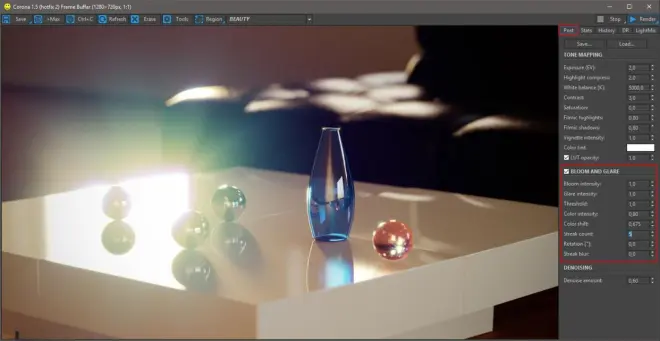
4.调整全局光照设置:根据需要,适当调整全局光照设置参数。例如,增加辐射度缓存密度、提高光子映射的数量等,以获得更好的光照效果和减少噪点。
5.使用渲染器提供的噪点滤波器:一些渲染器提供了内置的噪点滤波器,可以在渲染完成后应用这些滤波器来减少噪点。根据需求和实际效果进行调整,平衡噪点和细节之间的关系。
6.升级硬件配置:如果计算机硬件配置较低,考虑升级计算机的CPU、GPU或增加内存等,通过更高的算力加快渲染速度和提升图像质量。
7.使用云渲染,通过第三方公有服务器的算力进行渲染,既能提高渲染灵活性,也能去除硬件成本、维护成本,提升效益,比如渲染100、渲染101云渲染。
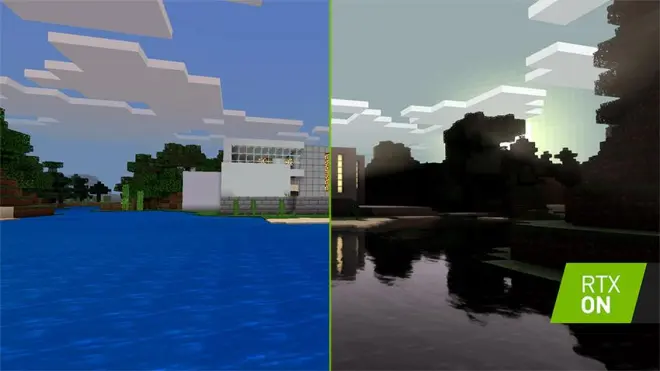
8.合理设置渲染参数阈值:根据场景、模型的复杂程度,合理设置渲染遍数、渲染最长时间、渲染噪点阈值,在渲染时间、渲染成本和渲染效果之间取得平衡。
总的来说,通过增加采样率、光线追踪次数,调整材质和光源设置,优化全局光照参数,应用噪点滤波器以及升级硬件配置等措施,可以显著改善渲染出的效果图中的噪点问题。

